Kā produktīvi pārvaldīt vai strādāt ar vairākiem dokumentiem programmā MS Word
Miscellanea / / February 10, 2022
Darbs ar vairākiem dokumentiem nav viegls uzdevums. It īpaši, kad tas ir nepieciešams salīdzināt, rediģējiet un pārslēdzieties starp tām ļoti bieži. Bet, ja jūs strādājat pie MS Word, ir daži interesanti rīki, kas varētu atbrīvot jūs no šīs sarežģītības.
Mēs runāsim par visiem šādiem rīkiem, kas novietoti zem Skatīt cilnē Logs sadaļā. Izpētīsim katru no tiem un redzēsim, kurš no tiem var jums noderēt.
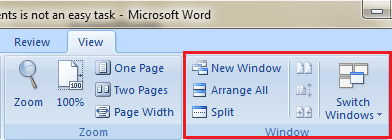
Pievienot jaunu logu
Kā izveidot pašreizējā dokumenta kopiju, ar kuru strādājat? Vai aizverat dokumentu, nokopējat oriģinālu un ielīmējat kopiju? Tagad tas nav labākais veids.. Vienkārši dodieties uz Skatīt un noklikšķiniet uz Jauns logs pogu. Tādējādi tiek izveidots pašreizējā dokumenta klons un tas tiek atvērts jaunā logā.
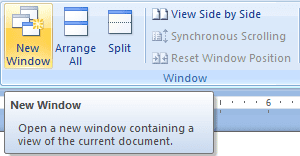
Pārslēgt Windows
Ne vienmēr var būt patīkami lietot Alt + Tab kombinācija, lai pārslēgtos starp logiem vairākiem MS Word dokumentiem, kas ir atvērti vienlaikus. Ir arī vajadzīgs laiks, lai virzītu kursoru virs uzdevumjoslas un izvēlētos vajadzīgo dokumentu. Vienkāršāks un labāks veids ir izmantot Pārslēgt Windows rīks, kas parāda visus pašlaik atvērtos dokumentus.
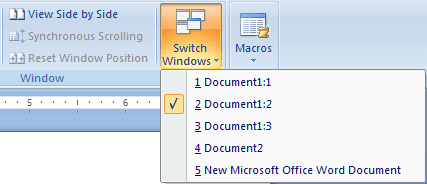
Sakārtot visu
Man personīgi tas nešķiet tik noderīgs, bet varbūt varat to izmantot. Noklikšķinot uz šīs ikonas, tiek sakārtotas visas pašreizējā dokumenta kopijas horizontālie sadalījumi. Apskatiet attēlu zemāk.

Sadalītais logs
Tas ir lielisks rīks, lai vienlaikus aplūkotu viena dokumenta divas dažādas daļas (vai divas dažādas lapas). Tas sadala logu (vai drīzāk dokumentu) divās daļās, lai palīdzētu jums tikt cauri. Sadalīšanas pozīciju varat izvēlēties pats.
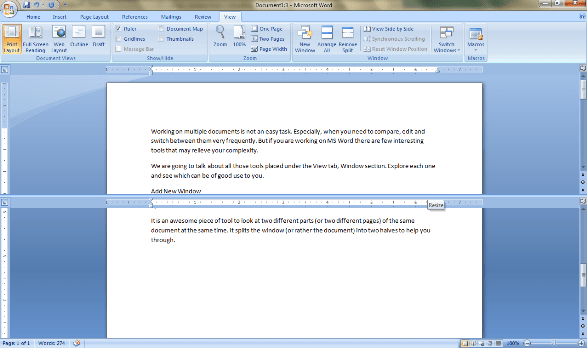
Skatīt blakus
Ir divi dokumenti, ko salīdzināt vai rediģēt vienlaikus. Nospiežot šo pogu, jums tiks lūgts atlasīt dokumentu, ar kuru vēlaties salīdzināt tagadni.

Kad tas ir izdarīts, abi dokumenti tiks parādīti kā vertikāli sadalīti, piemēram, sadalot darbvirsmas ekrānu vertikāli.
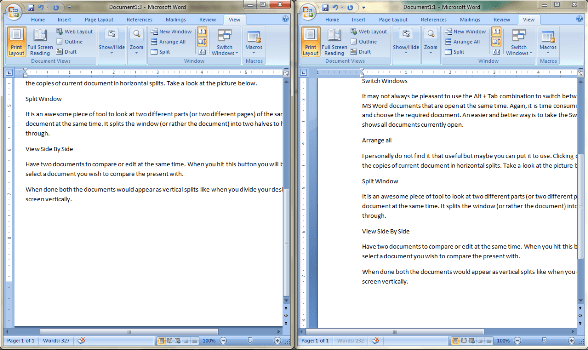
Ar šo funkciju ir saistīti vēl divi rīki:
Sinhronā ritināšana: Lai gan nosaukums pats par sevi izskaidro, ļaujiet man pateikt, ka varat to ieslēgt vai izslēgt, noklikšķinot uz tā. Kad tas ir ieslēgts, ritinot vienu ritjoslu, tiks ritināti abi dokumenti kopā.
Atiestatīt loga pozīciju: Jebkurā laikā varat izjust nepieciešamību palielināt vienu logu vai samazināt otru. Vai domājat, kā tos atgriezt? Noklikšķiniet uz šīs pogas, un tie atkal tiks sakārtoti vertikālās daļās.
Secinājums
Vai jums nešķiet, ka šo rīku sadaļu ir lieliski izmantot, strādājot ar vairākiem dokumentiem? Man tie likās diezgan forši, kad pirmo reizi tos atklāju. Un iesakiet arī jums to izmēģināt. Neaizmirstiet mums pastāstīt, kurš no iepriekš minētajiem jums vislabāk palīdz.
Pēdējo reizi atjaunināts 2022. gada 3. februārī
Iepriekš minētajā rakstā var būt ietvertas saistītās saites, kas palīdz atbalstīt Guiding Tech. Tomēr tas neietekmē mūsu redakcionālo integritāti. Saturs paliek objektīvs un autentisks.



